Slik stopper du Windows 11 oppdateringer som pågår

Les denne artikkelen for å lære enkle metoder for å stoppe Windows 11 oppdateringer som pågår. Du vil også lære hvordan du kan forsinke vanlige oppdateringer.
Standard skjcreensaver for Windows 11 er greit, om enn litt kjedelig. Du får noen bilder som svever rundt på skjermen, ofte i et lysbildefremvisningformat. Men kanskje du ønsker noe litt mer…aktivt. Noe som er langt mer interessant å se på.
Du ønsker en video skjcreensaver.
Vi vil vise deg hvordan du setter en video som skjcreensaver på Windows 11, inkludert spesifikk programvare du kan bruke for å få det til.
Først, de dårlige nyhetene – Windows 11 har ikke en standardmetode for å velge en video som skjcreensaver. Det betyr at du ikke kan gå til "Innstillinger" og ganske enkelt velge en video. Du må bruke et tredjepartsprogram for å sette en video som skjcreensaver, så følg disse trinnene for å få programvaren og bruke den til å velge videoen din.
Trinn 1: Gå til Screen Saver Planet og skriv "Video Screensaver" inn i Søke-baren øverst til høyre på skjermen. Trykk på "Søk"-ikonet og velg "Video Screensaver" fra programvarealternativene som vises. Den vil vanligvis være nær toppen av siden.
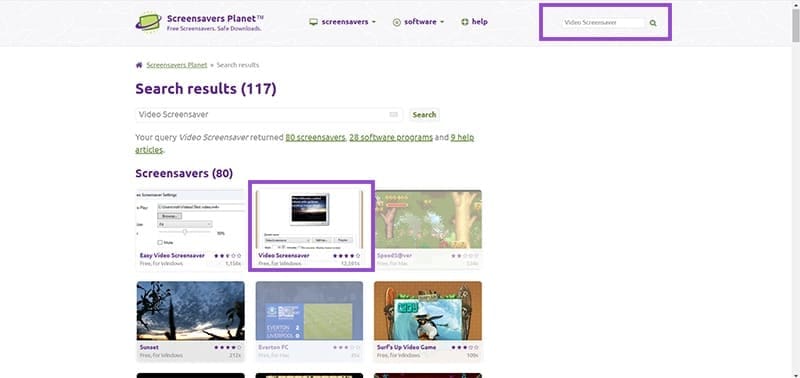
Trinn 2: Klikk på "Last ned"-knappen på den resulterende siden. En annonse vil dukke opp og fortelle deg å "Klikk for å laste ned." Ikke gjør det. Istedenfor, klikk på "X" øverst til høyre på annonsen for å lukke den og gå videre til nedlastingssiden.
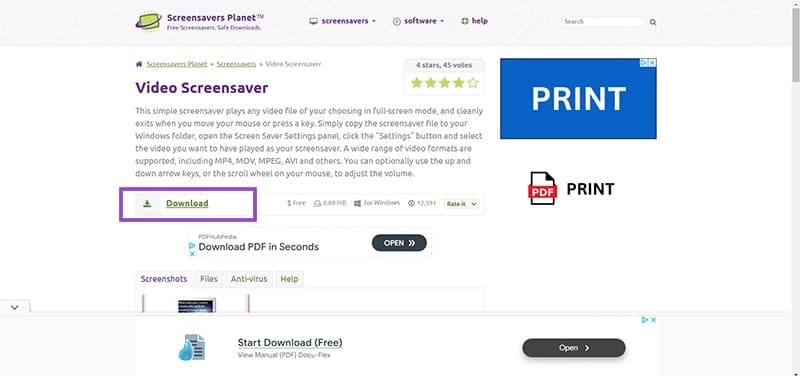
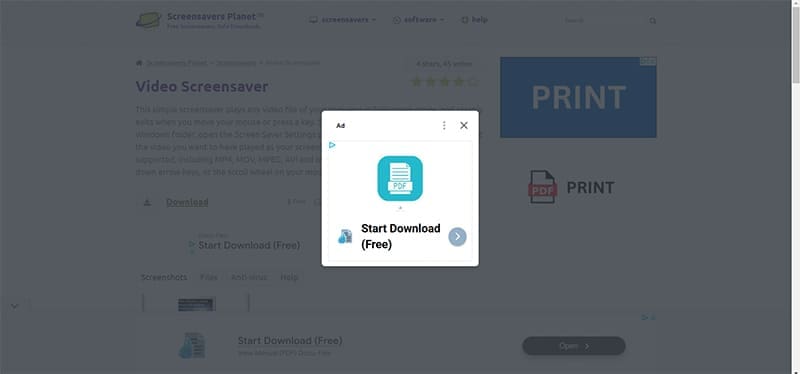
Trinn 3: Vent på nedlastingssiden i tre sekunder så bør nedlastingen av programvaren starte automatisk. Hvis den ikke gjør det, trykk på "Klikk her"-linken for å starte nedlastingen manuelt.
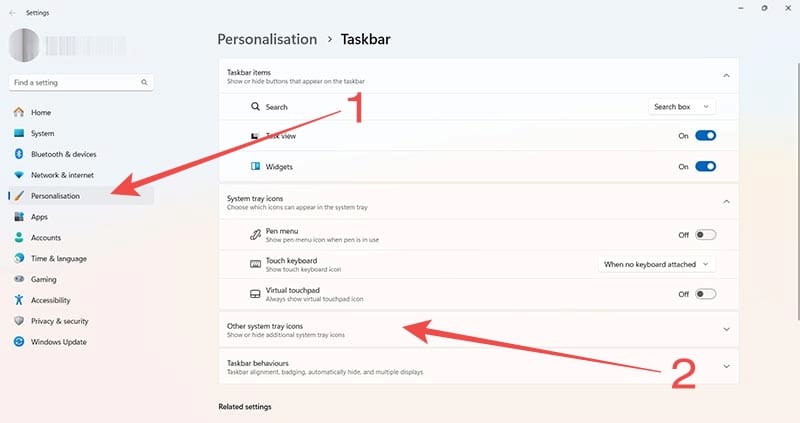
Trinn 4: Naviger til mappen "Nedlastinger" og finn "VideoScreensaver"-zip-filen. Høyreklikk på filen og velg "Pakk ut alle."
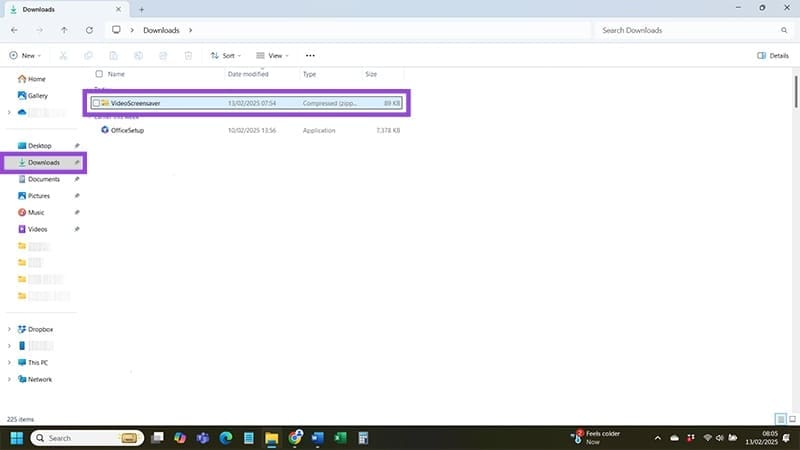
Trinn 5: Når du blir bedt om å pakke ut filen, trykk på "Bla gjennom"-knappen. Ikke bruk den standard filbanen fordi de utdelte filene må plasseres i Windows-katalogen din.

Trinn 6: Naviger til Windows-katalogen din ved å klikke på "Denne PC-en," etterfulgt av å velge "C"-disken. Finn Windows-mappen inne i "C"-disken og dobbeltklikk på den. Trykk "Velg mappe."
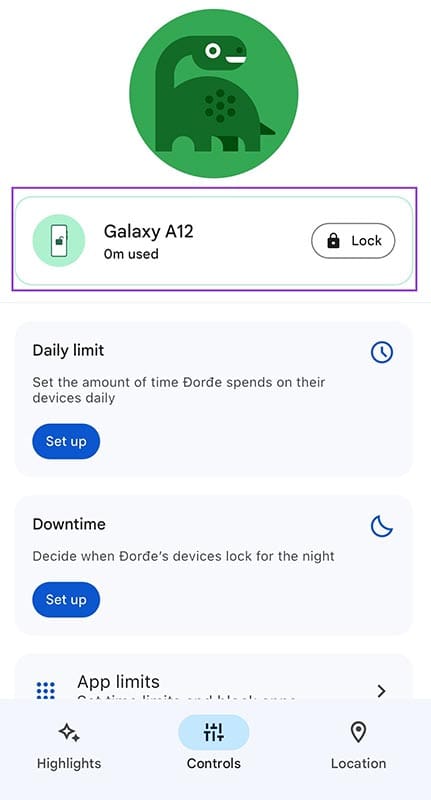
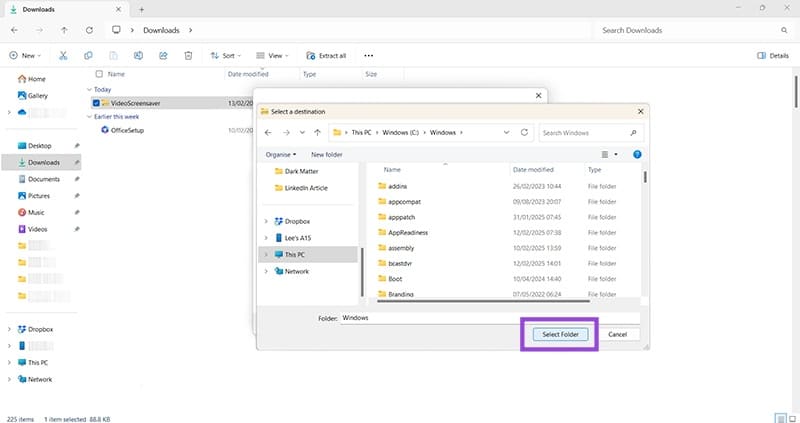
Trinn 7: Når utdraget er fullført, naviger til Windows-mappen din ved hjelp av følgende filbane:
Denne PC-en > Windows (C:) > Windows
Finn "VideoScreensaver" .src-filen som du utdragte til denne katalogen i Trinn 6.
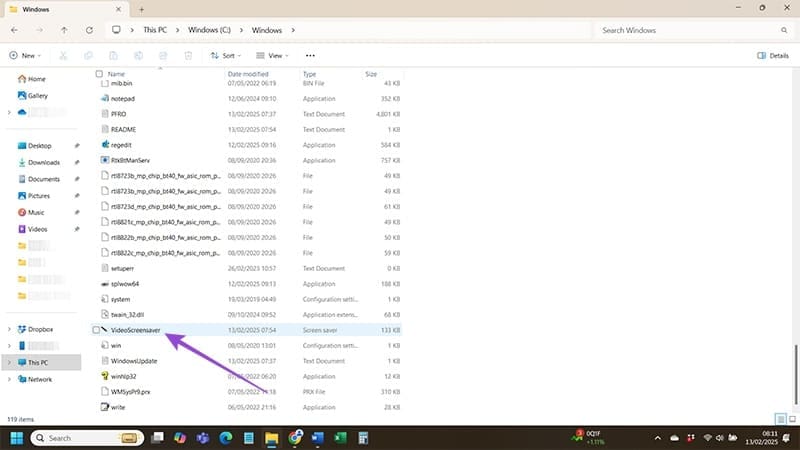
Trinn 8: Dobbeltklikk på VideoScreensaver.src-filen gjør ingenting annet enn å vise en blank skjerm som forteller deg at filen ikke er konfigurert. Du må fortsatt sette skjcreensaver-videoen din. Høyreklikk på "VideoScreensaver"-filen og klikk "Installer."
Trinn 9: Velg "Innstillinger" fra menyen som vises.
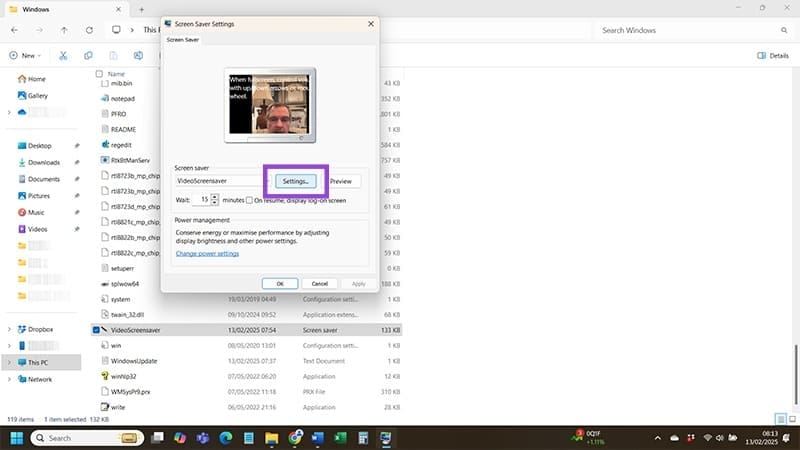
Trinn 10: Naviger gjennom mappene dine for å finne videoen du vil bruke som skjcreensaver. Når du finner den, dobbeltklikk på filen eller klikk en gang og trykk på "Åpne"-knappen.
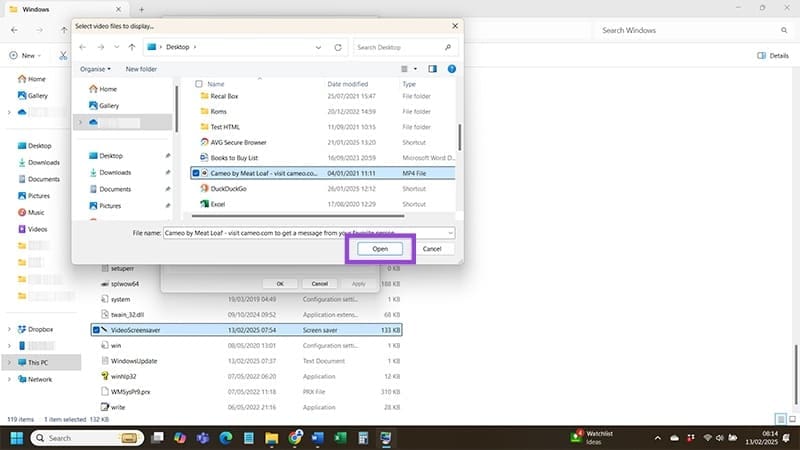
Trinn 11: Du har nå lastet opp videofilen din i VideoScreensaver.src. Alt som gjenstår er å sette filen som skjcreensaver. Skriv "Innstillinger" inn i søkebaren på Windows og velg ikonet med samme navn.
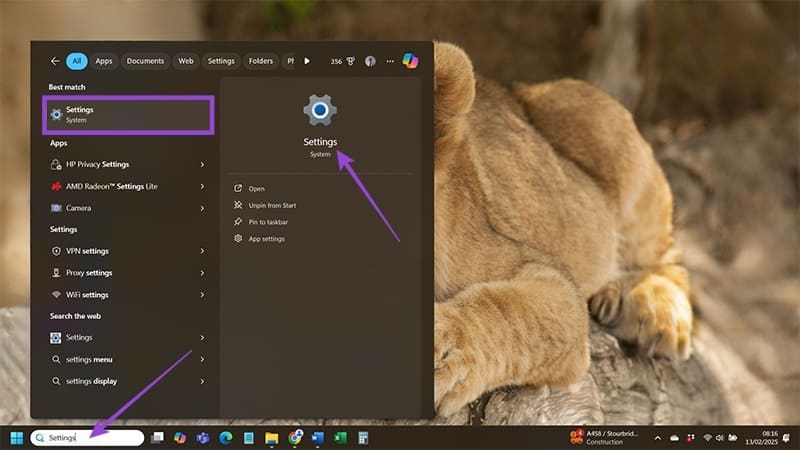
Trinn 12: Gå til "Tilpasning" via navigasjonslinjen på venstre side av skjermen og velg "Låseskjerm" fra alternativene.
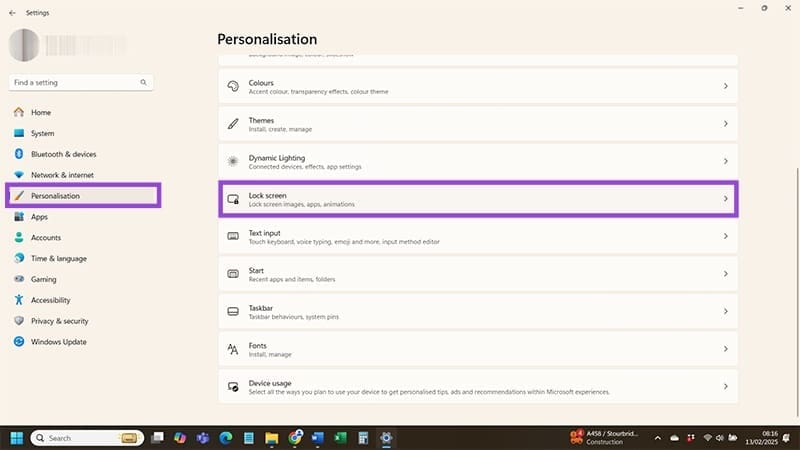
Trinn 13: Velg "Skjcreensaver" fra alternativene, og du vil komme til en popup-boks. Klikk på nedtrekksboksen under "Skjcreensaver" i den menyen og velg "VideoScreensaver" fra listen over alternativer.
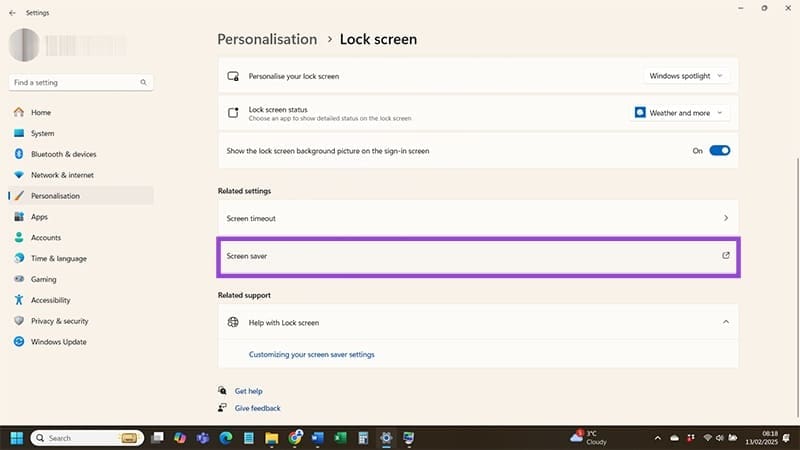
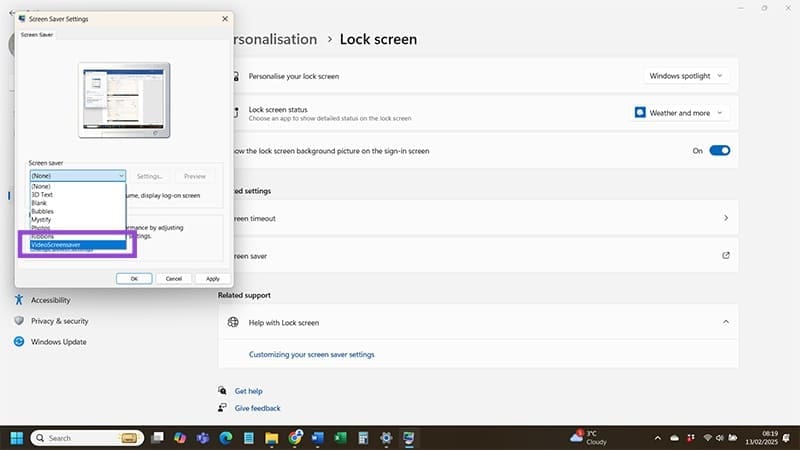
Trinn 14: Trykk på "Bruk" etterfulgt av "OK," og voila! Du har satt din valgte video som din nye Windows 11 skjcreensaver.
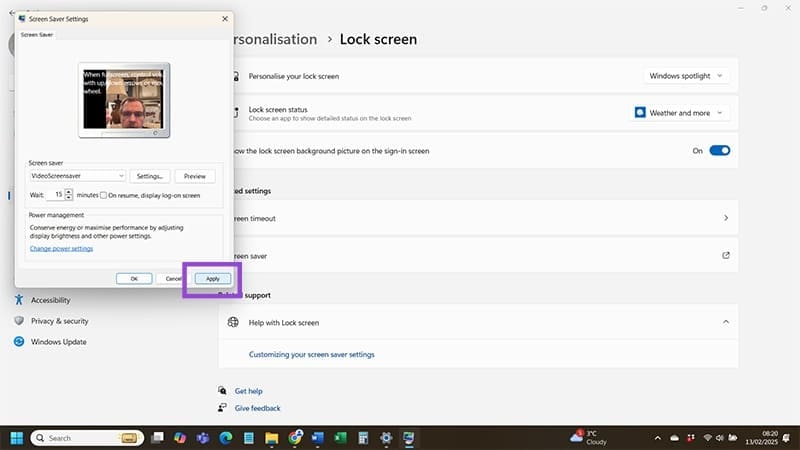
Les denne artikkelen for å lære enkle metoder for å stoppe Windows 11 oppdateringer som pågår. Du vil også lære hvordan du kan forsinke vanlige oppdateringer.
Med Windows 11 kan du umiddelbart få tilgang til programmene eller applikasjonene du trenger ved å bruke funksjonen Feste til oppgavelinjen.
Finn ut hva du skal gjøre når Windows Taskbar ikke fungerer i Windows 11, med en liste over dokumenterte løsninger og feilsøkingstips som du kan prøve.
Vil du lære om Microsofts verktøy for fjernhjelp? Les videre for å finne ut hvordan du sender invitasjon til fjernhjelp og godtar en invitasjon.
Oppdag hva TPM 2.0 er, finn ut hvordan det gagner enheten din med Windows, og lær hvordan du slår det på med enkle trinn-for-trinn-instruksjoner.
Vil du ikke at andre skal få tilgang til datamaskinen din mens du er borte? Prøv disse effektive måtene å låse skjermen i Windows 11.
Vil du fjerne Windows-tjenester som du ikke ønsker på PC-en din med Windows 11? Finn her noen enkle metoder du kan stole på!
Finn ut hvordan du fikser feilkode 0x80070070 på Windows 11, som ofte vises når du installerer en ny Windows-oppdatering.
Finn ut om det er mulig å sette opp et vertikal oppgavefelt i Windows 11 og hvordan du kan justere oppgavefeltet på enheten din med Windows 11.
Er Start11 bedre enn Windows Oppgavelinjen? Se på noen av de viktigste fordelene Start11 har over Windows’ innebygde bar.
Trenger du å skrive ut eksternt til en nettverks tilkoblet skriver på kontoret eller et annet rom i huset? Finn ut hvordan du legger til skriver ved hjelp av IP-adresse i Windows 11.
Ønsker du å automatisere alle dine personlige og profesjonelle oppgaver på en Windows 11-PC? Lær her hvordan du oppretter oppgaver i Windows Oppgaveplanlegger.
Vi viser deg hvordan du løser et problem der skjermspareralternativene i Microsoft Windows 11 er grået ut.
En liste over steder hvor du trygt kan slette filer og mapper for å frigjøre plass på harddisken i Microsoft Windows 11.
Finn ut hvordan du deaktiverer og aktiverer PIN-koder i Windows 11, trinn for trinn, for å kontrollere hvordan du logger inn og får tilgang til enheten din.
Ønsker du å deaktivere Apple Software Update-skjermen og hindre den fra å vises på Windows 11-PC-en eller Mac-en din? Prøv disse metodene nå!
Er DRM-beskyttede musikk- og videofiler et problem for deg? Les videre for å lære hvordan du kan vite om en video- eller musikkfil har DRM eller ikke på Windows 11.
For å starte direkte til Windows skrivebordet, gå til kontoinnstillingene og deaktiver alternativet som sier at brukere må angi et brukernavn og passord.
Oppdag flere løsninger for Windows 11 aktiveringsfeil hvis du har problemer med Windows 11 aktiveringsnøkkelen din.
Oppdag hvordan du enkelt og raskt kan aktivere mørk modus for Skype på din Windows 11-datamaskin på mindre enn ett minutt.
Det er mange grunner til at den bærbare datamaskinen din ikke kan koble til WiFi, og det finnes derfor mange måter å fikse feilen på. Hvis den bærbare datamaskinen din ikke kan koble til WiFi, kan du prøve følgende måter å fikse dette problemet på.
Etter at brukere har opprettet en USB-oppstart for å installere Windows, bør de sjekke USB-oppstartens ytelse for å se om den ble opprettet eller ikke.
Flere gratisverktøy kan forutsi diskfeil før de skjer, noe som gir deg tid til å sikkerhetskopiere dataene dine og erstatte disken i tide.
Med de riktige verktøyene kan du skanne systemet ditt og fjerne spionprogrammer, reklameprogrammer og andre skadelige programmer som kan lurke på systemet ditt.
Når en datamaskin, mobilenhet eller skriver prøver å koble til en Microsoft Windows-datamaskin over et nettverk, kan for eksempel feilmeldingen «nettverksbanen ble ikke funnet» – feil 0x80070035 – vises.
Blåskjerm (BSOD) er en vanlig og ikke ny feil i Windows når datamaskinen opplever en alvorlig systemfeil.
I stedet for å utføre manuelle og direkte tilgangsoperasjoner på Windows, kan vi erstatte dem med tilgjengelige CMD-kommandoer for raskere tilgang.
Som med Windows 10 kan du også bruke tredjepartsprogramvare for å gjøre oppgavelinjen i Windows 11 gjennomsiktig.
Etter utallige timer med bruk av den bærbare datamaskinen og stasjonære høyttaleroppsettet fra universitetet, oppdager mange at noen smarte oppgraderinger kan gjøre den trange studentboligen om til det ultimate strømmesenteret uten å tømme bankkontoen.
En bærbar PCs berøringsplate er ikke bare til for å peke, klikke og zoome. Den rektangulære overflaten støtter også bevegelser som lar deg bytte mellom apper, kontrollere medieavspilling, administrere filer og til og med se varsler.


























